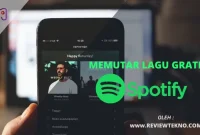Cara mengganti Background Zoom di Hp Android/IOS atau Laptop. Nah pada artikel kali ini saya akan membahasnya secara rinci, jadi silahkan simak dengan baik yah!
Salah satu aplikasi vidio conference yang banyak digunakan adalah Zoom.
Dan keadaan pandemi seperti ini menjadi kendala untuk mengadakan pertemuan offline seperti rapat, kegiatan belajar mengajar, dan sebagainya.
Namun semua itu masih bisa kita lakukan dengan pertemuan secara online lewat zoom ini.
Daftar Isi
Apa itu Background Zoom?

Backgroud Zoom yang di maksud adalah latar belakang yang kita gunakan saat melakukan pertemuan melalui aplikasi zoom, biasanya background ini wajib digunakan ketika kita mengikuti pertemuan seperti perkuliahan, pers, sekolah, dan pertemuan formal lainya.
Lalu dimana kita bisa mendapatkan background zoom tersebut? kamu bisa mendapatkanya dari panitia penyelenggara pertemuan tersebut atau jika bukan rapat formal.
Selain itu, kamu juga dapat membuat latar belakang custom buatanmu sendiri.
Cara Mengganti Background Zoom di Laptop
Sebelum itu, cara yang reviewtekno bagikan ini bisa kamu terapkan di perangkat laptop dengan Os Mindows atau MacOS, sebab menganti background zoom di keduanya sama.
Yuk, ikuti langkah-langkahnya di bawah ini :
- Pertama silahkan buka aplikasi Zoom di Laptop kalian.
- Selanjutnya masuk ke Setting, caranya klik icon Gear di samping kanan atas!
- Lalu akan muncul Menu Setting, silahkan pilih Background & Filters.
- Dibagian Virtual Background kamu dapat memilih background zoom yang diinginkan, untuk menambahkan custom background bisa klik icon (+) add image di samping kanan!
- Selain itu kamu juga dapat menambahkan green screen atau filter agar lebih menarik.
- Jika sudah, klik close!
- Selesai.
Sekarang kamu sudah berhasil menambahkan atau mengganti background zoom di laptop, tentunya kamu bisa berkreasi lagi jika ingin berbeda dari peserta lainya.
Cara Mengganti Background Zoom di HP
Selain di Laptop kamu juga dapat menggunakan Aplikasi Zoom
di perangkat Android maupun IOS secara praktis.
Berikut cara menambahkan background di zoom hp :
- Pertama siapkan background yang ingin digunakan!
- Silahkan buka aplikasi zoomnya, lalu buat room atau join metting terlebih dahulu.
- Setelah itu klik “More” di kanan bawah.
- Kemudian pilih menu “Virtual Background” dan akan muncul pilihan latar belakang yang sudah di sediakan.
- Jika ingin menambahkan background custom, tinggal klik icon (+) lalu pilih background yang kamu inginkan.
- Selesai…
Nah sekarang kamu sudah berhasil mengubah background zoomnya untuk android dan IOS, mudah bukan?
Kalian bisa menggunakan cara ini jika mengikuti acara yang mewajibkan untuk on camera dan mengunakan latar belakang yang sudah di sediakan.
Tidak dapat menemukan tombol virtual Background
Bagi teman-teman yang tidak dapat menemukan tombol “virtual Backgroundnya”. Artinya smartphone kamu belum suport untuk menggunakan fitur tersebut.
Sehingga untuk menampilkanya hp kalian harus android versi 8 serta memiliki prosesor 8 core ke atas atau untuk versi iphone yaitu iphone 8+ saja.
Akhir kata,
Sekian artikel tentang cara mengganti background zoom di Laptop dan Handphone kali ini, semua artikel diatas saya rangkum dari zoom suport, serta pengalaman saya sendiri menggunakan aplikasi zoom ini.
Semoga bisa membantu, nantikan artikel mengenai zoom lainya di blog reviewtekno.com dan terimakasi sudah berkunjung!